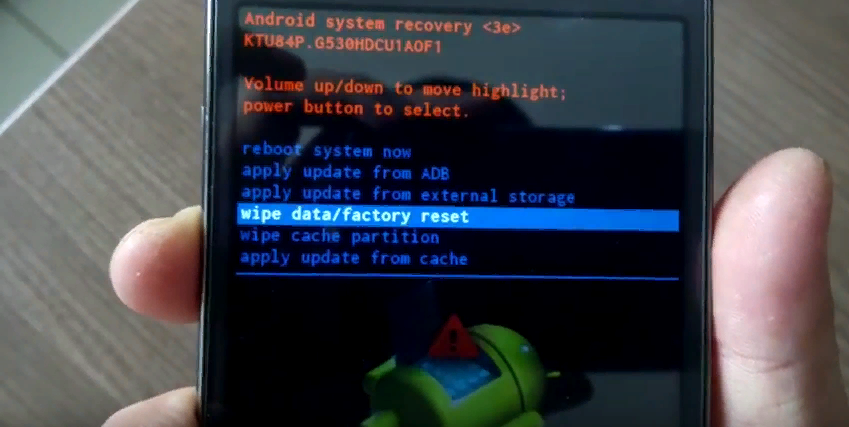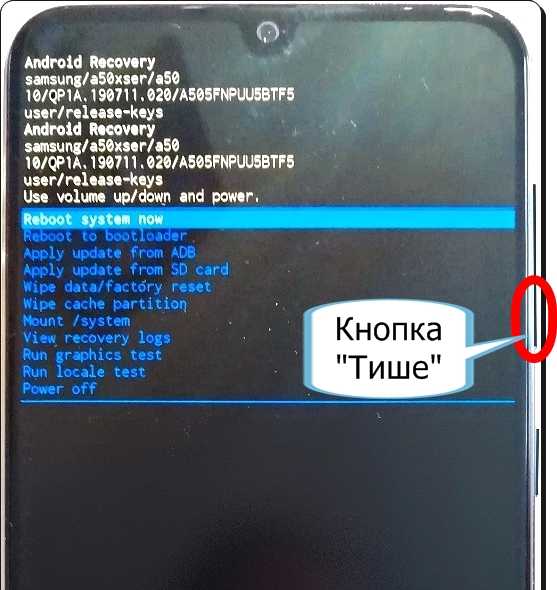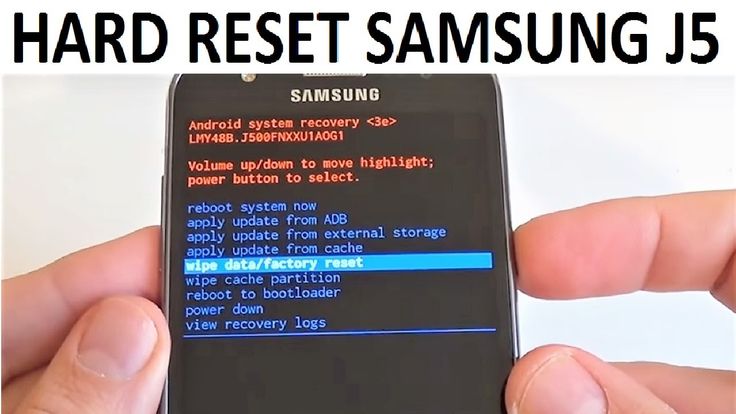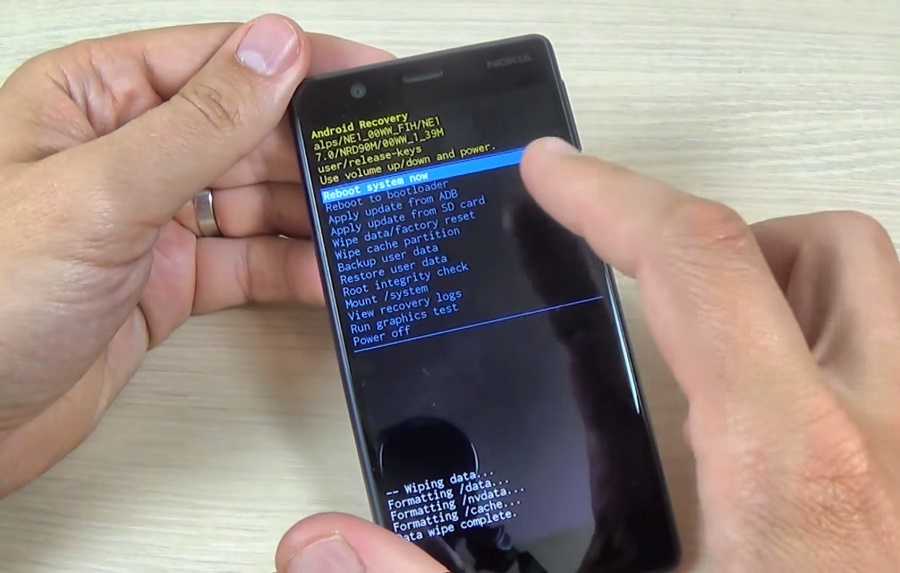Завис телефон при сбросе к заводским настройкам: Что делать если при сбросе настроек завис андроид?
Содержание
Что делать, если завис телефон на заставке при включении, не реагирует и не включается
Смартфоны нередко ломаются. Чаще всего это происходит, когда вы уже некоторое время пользовались устройством. Это происходит не зависимо от модели или производителя. Но в этой статье мы попытаемся узнать, что делать, если внезапно завис ваш телефон на заставке при включении, а также не реагирует и не включается.
Содержание
- Почему зависают телефоны на заставке при включении
- Что делать, если телефон завис на заставке
- Способы решения проблемы, если смартфон виснет при включении
- Выполнение сброса настроек, когда телефон не реагирует и глючит
- Другие способы борьбы с зависанием в устройстве при включении и выключении
- Сохранение данных в облаке, чтобы телефон не зависал
- Видео-инструкция
Почему зависают телефоны на заставке при включении
При серьёзных поломках люди обращаются в сервисные центры. Именно там знают какие в телефоне причины вызывающие зависание на заставке и не включение.
| Основные причины: | Пояснение: |
|---|---|
| Если вы или кто-нибудь другой пытался прошить смартфон, но попытка не увенчалась успехом. | Или файлы были установлены не до конца, не должным образом, битый архив и т.д. |
| Сбой системных файлов, вы могли использовать приложения, которые дают доступ к системным папкам ОС. | Проще говоря, рутированные устройства очень часто выходят из строя таким образом, что их довольно сложно отремонтировать. И они не реагируют на касания при включении. |
| Неполадки, связанные с внутренними модулями устройства. | Сюда можно отнести случаи с попаданием жидкости во внутрь корпуса смартфона. Или корпус был подвержен ударам, повышенной температуре или резким её перепадам. |
| Также случаются сбои в системе из-за проблем с картой памяти. | Она может не подходить по параметрам, несовместимой с устройством. |
Проблемы с памятью устройства.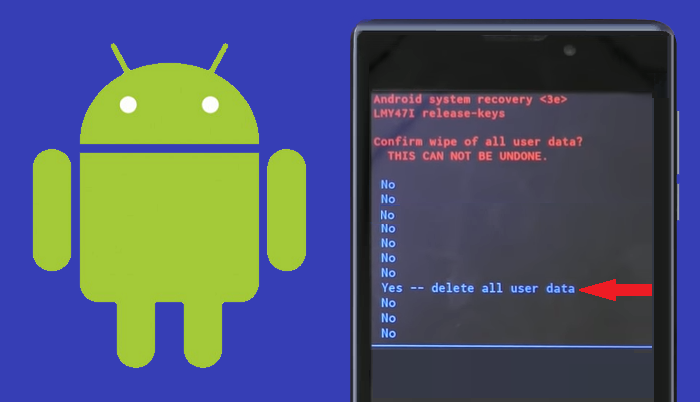 | Недостаточно системных ресурсов, чтобы справляться с поставленными пользователем задачами. |
Смартфон завис на заставке
Более подробные причины можно перечислять и далее, здесь выделены основные. Теперь перейдём к практике и попытаемся устранить проблемы с вашим телефоном, если он зависает на заставке и не реагирует на прикосновения.
Читайте также: как перезагрузить телефон Самсунг, если он завис.
Что делать, если телефон завис на заставке
Вам повезёт, если причина зависания экрана смартфона — простая разрядка аккумулятора. Такое часто бывает, когда телефон отслужил некоторое время (год, два или более), ему свойственно показывать уровень в процентах некорректно. Что значит в данный момент на самом деле батарея разряжена, но на экране смартфона вы видите, что какой-то процент, 10-12% в запасе у устройства всё же есть. И при включении по завершению отображения заставки телефон выключится.
Попытка включить телефон Lenovo
И так может происходить до того, как он перестанет включаться совсем.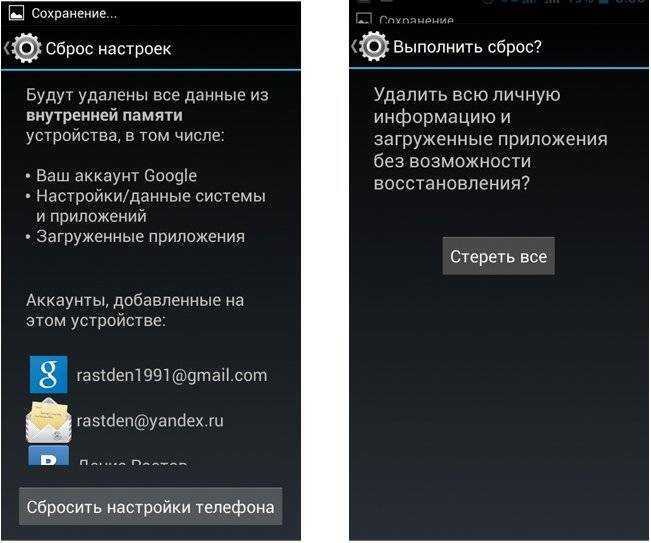
Выключенный мобильный телефон
Пока вы его не зарядите полностью. В том случае, если эту ситуацию вы сразу отбрасываете, нужно проверить варианты с аккумулятором, чтобы оставить его в покое. Если конструкция корпуса позволяет вынуть его, сделайте это.
Достаньте аккумулятор телефона и оставьте его на 15 минут
Но прежде выключите телефон при помощи кнопки Power. Когда вы достанете аккумулятор в таком положении телефон нужно оставить на 15 минут или более. После чего снова собрать и включить. Зависание на заставке должно пройти.
Повторно включите ваш телефон
Телефон может вести себя странно из-за трещины на плате, излома шлейфов, выхода из строя платы памяти или даже процессора. Поэтому если рекомендации из этой статьи не смогут вам помочь, скорее всего в домашних условиях его не починить. Будем рассчитывать на то, что с ним всё в порядке.
Это может быть полезным: телефон сильно нагревается — что делать?
Способы решения проблемы, если смартфон виснет при включении
Мобильные устройства более новых моделей, особенно Android часто зависают из-за некачественных обновлений от производителя. Такое уже случалось в прошлом году с линейками Redmi (Xiaomi). После получения очередной версии обновления прошивки MIUI все пользователи, которые согласились установить их, обрели большие проблемы.
Такое уже случалось в прошлом году с линейками Redmi (Xiaomi). После получения очередной версии обновления прошивки MIUI все пользователи, которые согласились установить их, обрели большие проблемы.
Смартфон завис и не откликается на тапы
Так как обнаружили, что устройства зависали при разных ситуациях — на заставке, при включении и т.д. Чтобы исправить это, нужно перезагрузить телефон при помощи кнопки Power и откатить обновление.
Порядок действий на примере Redmi Note 7:
- Откройте настройки на главном экране;
Нажмите на иконку с настройками - Выберите строку «О телефоне»;
Выберите пункт «О телефоне» - Далее нажмите на пункт «Резервирование и сброс»;
Нажмите на пункт «Резервирование и сброс» - И найдите внизу строку «Удалить все данные» или «Сброс настроек»;
Нажмите на пункт «Удалить все данные» - Внизу нажмите кнопку «Сбросить настройки»;
Нажмите на кнопку «Сбросить настройки» - Подтвердите сброс.

Это приведёт к удалению всех данных на телефоне: контакты, фото, видео данные браузеров и приложения с играми. Попробуйте сделать резервную копию из карты памяти (если есть) или основной памяти телефона, если он завис и не реагирует. Если поломка позволяет добраться до файлов. Иногда мы не можем выполнить сброс описанным способом, через систему. Приходится применять меню Recovery, которое есть в каждом телефоне для подобных случаев.
Читайте также: как восстановить контакты на телефоне Самсунг.
Выполнение сброса настроек, когда телефон не реагирует и глючит
Если при включении телефона перед собой вы видите только заставку, логотип и дальше дело не идёт, у вас есть возможность сделать полный сброс настроек. Это поможет избавиться от зависаний при включении телефона, если он не реагирует и не включается.
Естественно все данные в памяти телефона будут уничтожены. Вы можете их лишиться, если не делали бэкапы на Google Drive или прочих облачных сервисах.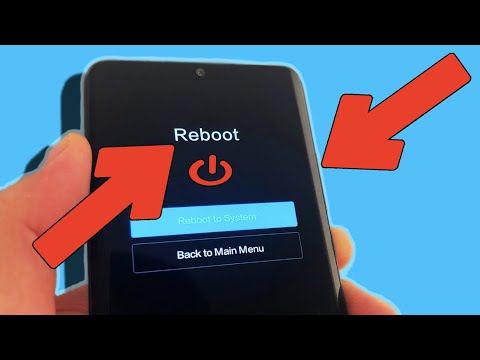
Спасёт ещё карта памяти, если данные вы сохраняли на ней. Для входа в меню Recovery требуется нажать на определённую комбинацию кнопок. Их вы можете узнать в поисковике.
Рассмотрим, как это сделать на Honor 10:
- Нажмите кнопку увеличения громкости и Power одновременно и удерживайте;
Нажмите на кнопку увеличения громкости и кнопку Power - На экране должен появится логотип Huawei. Теперь отпустите кнопку включения и продолжайте держать кнопку громкости;
Удерживайте до логотипа Huawei - Удерживайте кнопку до появления логотипа прошивки. После этого её можно отпустить;
Отпустите кнопку Power и продолжайте держать увеличение громкости - Появится меню из трёх пунктов. В нём для переключения пунктов меню нужно воспользоваться клавишами регулировки громкости;
Меню Recovery на телефоне Huawei - Выберите строку «Wipe Data/Factory Reset»;
Выберите «Wipe Data/Factory Reset» - После выбора нужно подтвердить сброс. Для этого напечатайте на английском «yes» и нажмите на кнопку «Wipe Data»;
- На экране запустится процесс очистки памяти и возврата устройства к заводским настройкам.

После перезагрузки нужно снова авторизоваться в аккаунте Google для входа. И выполнить первичную настройку системы. Если после сброса телефона продолжает зависать или не реагировать на нажатия, то возможно причина во внутренних деталях. Но теперь вы будете знать, что на программном уровне с Android всё в порядке.
Другие способы борьбы с зависанием в устройстве при включении и выключении
Проверьте лоток с SIM картой, возможно она установлена неправильно. В связи с этим телефон может циклически перезагружаться или зависать на заставке при включении и выключении. Часто пользователи обрезанную вручную карту или нано-СИМ пытаются вставить на более старые модели телефонов.
Подденьте лоток с СИМ-картой
На которых лотки рассчитаны для мини-СИМ, то есть их вместилище больше. В результате сотрясений карта могла сместиться и замкнуть контакты неправильно.
Вынутый лоток с СИМ-картой и флешкой
Иногда подобные проблемы происходят с флешками (SD-карта). Попробуйте извлечь все карты из лотка и проверить работу устройства без них.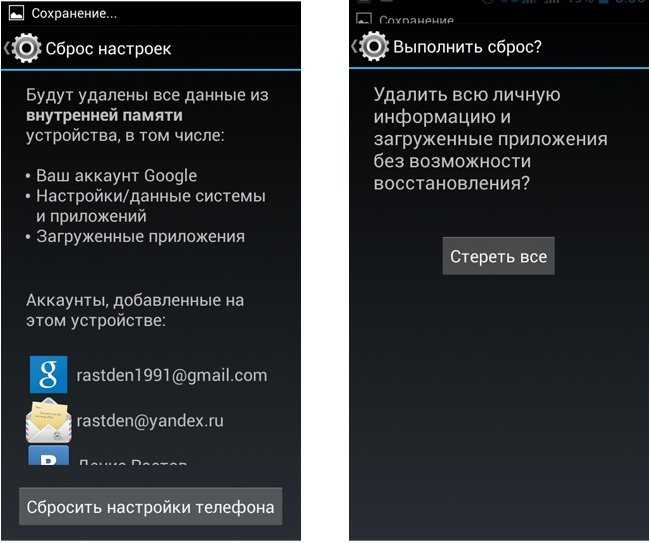 Перезагрузите телефон несколько раз. Можно также попробовать делать сброс на телефоне при помощи специального отверстия на корпусе телефона. Такие рычаги имеют все многие устройства, они предназначены именно для таких случаев, когда телефон не реагирует на нажатие кнопок.
Перезагрузите телефон несколько раз. Можно также попробовать делать сброс на телефоне при помощи специального отверстия на корпусе телефона. Такие рычаги имеют все многие устройства, они предназначены именно для таких случаев, когда телефон не реагирует на нажатие кнопок.
Сохранение данных в облаке, чтобы телефон не зависал
Каким бы вы устройством не пользовались с iOS или Android помните, что очень важно иметь копию своих файлов на удалённом диске или облачном сервисе. Его нам предоставляют по умолчанию и разработчики Андроид, и создатели Айос. В будущем чтобы не потерять файлы, соглашайтесь на создание копии при авторизации. А также периодически проверяйте сохранённые данные, если ваш телефон часто зависает или глючит при включении и выключении.
Приложение DropBox
Можно использовать отдельные облачные сервисы: Облако Mail.ru, DropBox, OneDrive и др. Выбор сервиса большой роли не играет, самое главное — файлы всегда будут с вами, что бы ни случилось.
Видео-инструкция
Посмотрите все способы справиться с телефоном.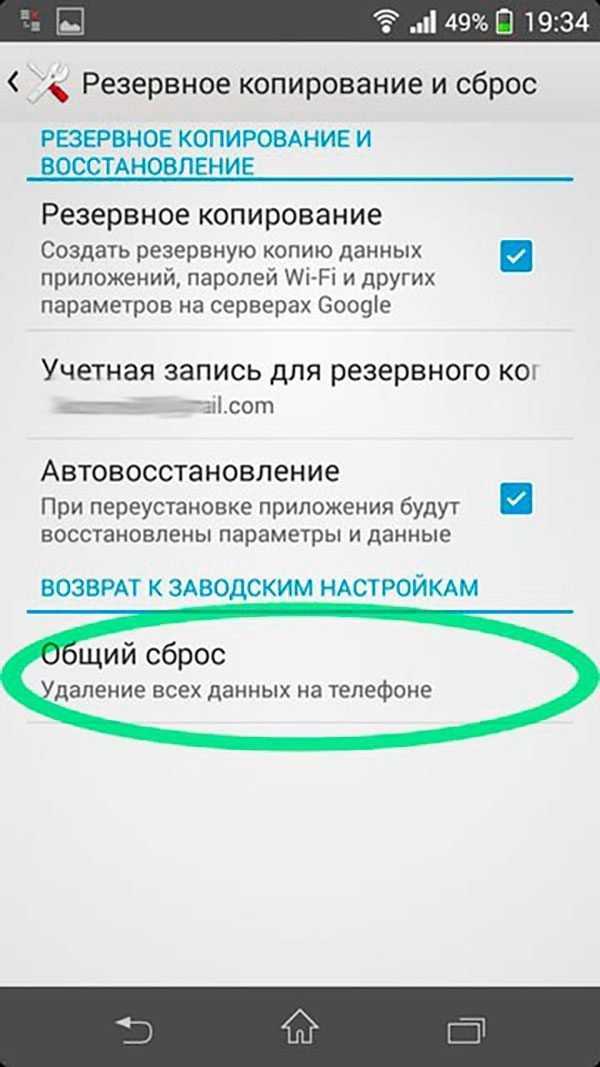 В видео вы узнаете, что делать, если завис ваш мобильный телефон на заставке, либо при включении не реагирует на нажатия и не включается.
В видео вы узнаете, что делать, если завис ваш мобильный телефон на заставке, либо при включении не реагирует на нажатия и не включается.
Опубликовано
в рубрике
«Смартфоны»
Что делать, если андроид завис на заставке?
В исключительных случаях телефоны Android могут зависать при входе в систему. Это не очень распространенная ситуация, поэтому может застать владельца смартфона врасплох. Прежде чем оценивать ситуацию как безвыходную, попробуйте несколько проверенных способов решения этого вопроса. В следующих строках вы прочтете, какие из них стоит попробовать сразу и какие дальнейшие шаги следует предпринять.
Перезагрузите телефон
Выключение и включение телефона , когда экран с логотипом зависает, является быстрым методом решения проблемы. Просто нажмите и удерживайте кнопку питания смартфона, пока экран не станет черным. Подождите несколько минут, прежде чем снова включить телефон, используя ту же кнопку. Те из вас, у кого смартфон старшего поколения, могут попробовать вынуть аккумулятор из выключенного телефона и через некоторое время снова поставить его на место. Однако, если батарея этого гаджета не съемная, пользоваться этой опцией точно нельзя.
Подождите несколько минут, прежде чем снова включить телефон, используя ту же кнопку. Те из вас, у кого смартфон старшего поколения, могут попробовать вынуть аккумулятор из выключенного телефона и через некоторое время снова поставить его на место. Однако, если батарея этого гаджета не съемная, пользоваться этой опцией точно нельзя.
Позаботьтесь о резервном копировании данных
Если телефон продолжает зависать при включении, это почти наверняка указывает на программную проблему . Это может означать, что ваш смартфон неправильно сохраняет важные данные и информацию. Поэтому, прежде чем пробовать другие методы ремонта телефона, стоит позаботиться о копии данных. Это относится, например, к копированию фотографий, а также контактов, заметок или сообщений. Наиболее удобное решение — синхронизировать данные с учетной записью Google. Для этого перейдите в «Настройки телефона» и выберите вкладку «Пользователи и учетные записи», где вы должны найти опцию автоматической синхронизации данных.
Советуем узнать на сколько памяти брать айфон: какой оптимальный объем выбрать?
Включите смартфон в безопасном режиме
Большинство телефонов, работающих на операционной системе Android, имеют функцию безопасного режима . Это позволяет устройству работать без дополнительных приложений, только используя заводские настройки. Если после включения телефон остается застывшим на логотипе, рекомендуется перевести его в безопасный режим. Если ошибка вызвана сбоем одного из приложений, это приложение будет деактивировано в безопасном режиме. В этом случае его можно будет легко удалить позже. Самое главное, что в безопасном режиме вы не потеряете сохраненные данные. Чтобы включить смартфон в безопасном режиме, нажмите и удерживайте клавишу уменьшения громкости при включении телефона. Если вы хотите снова выйти из безопасного режима, просто перезагрузите смартфон.
Восстановить телефон до заводских настроек
Самое радикальное решение в ситуации, когда телефон после включения остается висеть на логотипе, это восстановление заводских настроек.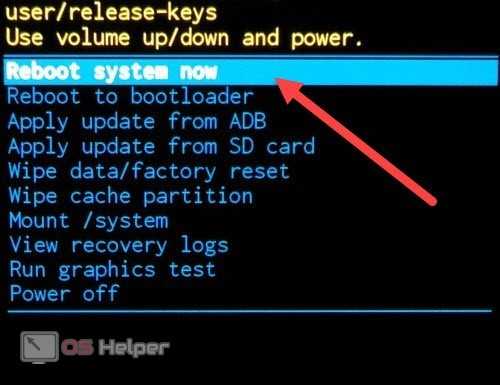 Перед выполнением этого шага необходимо выполнить вышеупомянутое резервное копирование данных. Сброс телефона удаляет всю информацию, включая ненужные файлы, из памяти телефона.
Перед выполнением этого шага необходимо выполнить вышеупомянутое резервное копирование данных. Сброс телефона удаляет всю информацию, включая ненужные файлы, из памяти телефона.
После сброса на телефоне останутся только предустановленные приложения. Вам нужно будет снова войти в свою учетную запись Google, а также загрузить и снова войти во все приложения, которые вы хотите использовать на своем телефоне. В этом случае стоит дать вашему смартфону время, необходимое для обновления программного обеспечения. Если у вас устройство более старого поколения, полное обновление может занять от 24 до 48 часов. Обязательно держите устройство подключенным к зарядному устройству в течение этого времени, так как батарея будет разряжаться намного быстрее, чем при обычном бездействии. Смартфон также должен иметь постоянный доступ к Wi-Fi-соединению.
Чтобы восстановить заводские настройки телефона, перейдите в его основные настройки и выберите Система и обновления. Перейдите на вкладку под названием «Сброс», и после нажатия на нее вам будет показана возможность восстановить заводские настройки телефона.
Воспользуйтесь гарантийным сроком телефона
В случае, если восстановление телефона до заводских настроек не дало требуемых результатов, рекомендуем обратиться с жалобой к производителю или поставщику устройства . Однако это не всегда может быть осуществимо. Проблема зависания на логотипе при включении обычно касается смартфонов старшего поколения, гарантийный срок которых давно истек.
Программный сброс
Следующий шаг, если сброс до заводских настроек не произошел и гарантийный срок использовать нельзя, — это тщательный программный сброс смартфона . В этом случае лучше всего обратиться в службу GSM и положиться на знания и опыт специалистов, которые в ней работают. Конечно, вы можете попробовать выполнить программный сброс самостоятельно.
Самый простой способ сбросить программное обеспечение на Android — обновить его. Если ваш смартфон подключен к Интернету, он обычно автоматически загружает последнюю версию самой системы. Однако, если вы отключили эту опцию, вероятно, ваш смартфон использует устаревшее программное обеспечение. Это не сложно проверить. Перейдите в «Системные настройки и обновления» и выберите категорию «Обновления программного обеспечения». Восстановление программного обеспечения, которое требует самых технических знаний, включает в себя загрузку последней версии Android на компьютер и последующую установку ее на смартфон.
Это не сложно проверить. Перейдите в «Системные настройки и обновления» и выберите категорию «Обновления программного обеспечения». Восстановление программного обеспечения, которое требует самых технических знаний, включает в себя загрузку последней версии Android на компьютер и последующую установку ее на смартфон.
Не забудьте узнать, как перенести данные с андроида на айфон.
4 лучших способа исправить «зависание iPhone при сбросе настроек» бесплатно
home_iconСоздано с помощью Sketch.
Главная > Проблемы с iPhone > (Решено) Как исправить «iPhone зависает при сбросе настроек» — 4 совета
Франциско Спирмен
25 февраля 2019 г. (обновлено: 14 апреля 2022 г.)
Чтение через 3 мин.
0 Количество
Вопрос
Я хочу продать свой старый iPhone, чтобы купить новый, но iPhone застрял на заводских настройках, когда я сбрасывал его, кто-нибудь может помочь?
Восстановление заводских настроек вашего iPhone может быть вызвано различными причинами, такими как перепродажа или распространение. Сброс iPhone может быть не очень приятной задачей, потому что все данные будут удалены. Хотя вы можете использовать iTunes для восстановления данных, вы не можете сделать это, пока телефон не завершит сброс.
Сброс iPhone может быть не очень приятной задачей, потому что все данные будут удалены. Хотя вы можете использовать iTunes для восстановления данных, вы не можете сделать это, пока телефон не завершит сброс.
Итак, что мы можем сделать, если iPhone застрял на заводском сбросе ? Читайте дальше, и я покажу, как это исправить!
- Метод 1: исправить «зависание iPhone в режиме сброса» без потери данных
- Метод 2: принудительно перезагрузите iPhone
- Метод 3: переведите iPhone в режим восстановления и снова настройте его
- Способ 4. Переведите iPhone в режим DFU
- советов: сколько времени займет сброс настроек iPhone?
Метод 1: исправить «зависание iPhone в режиме сброса» без потери данных
Чтобы исправить «iPhone застрял на заводских настройках» без потери данных, вы можете попробовать iMyFone Fixppo.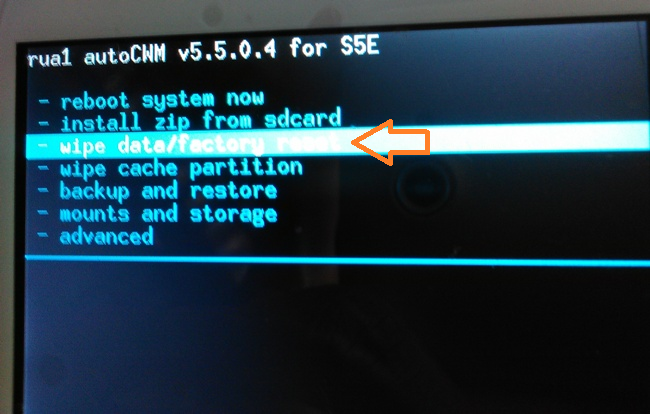 С его помощью можно решить любую проблему с iOS на вашем устройстве без посещения авторизованных центров.
С его помощью можно решить любую проблему с iOS на вашем устройстве без посещения авторизованных центров.
iMyFone Fixppo
Позволяет исправлять проблемы iOS в разных режимах.
Исправление проблем с iOS без потери данных.
Простота в эксплуатации со 100% успехом и поддержкой всех версий iOS
Попробовать сейчасПопробовать сейчас
Пошаговое руководство по устранению проблемы с iMyFone Fixppo
Шаг 1. Установите и откройте iMyFone Fixppo на своем ПК, выберите стандартную модель на домашней странице инструмента.
Шаг 2. Подключите устройство к ПК и нажмите кнопку «Далее» . Следуйте инструкциям на экране, войдите в режим DFU или Recovery.
Шаг 3. После обнаружения вашего iPhone программа перейдет к следующему этапу загрузки совместимой прошивки для вашего iPhone.
Шаг 4. После загрузки микропрограммы она проверит и извлечет программное обеспечение, а затем устранит проблему с вашим телефоном. Нажмите кнопку «Пуск», чтобы начать исправление. Держите телефон подключенным к компьютеру на протяжении всего процесса, чтобы предотвратить блокировку.
Бонус
Fixppo предлагает вам простое решение для сброса вашего iDevice. Если вы не хотите, чтобы ваш iPhone X снова застрял на заводских настройках, тогда Fixppo должен быть вашим лучшим выбором.
Попробуйте бесплатноПопробуйте бесплатно
Метод 2: принудительно перезагрузите iPhone
Принудительный перезапуск вашего iPhone может потребоваться, если экран становится черным или он зависает. Принудительный перезапуск не приведет к удалению данных на вашем телефоне, и вы можете легко сделать это, выполнив следующие шаги в зависимости от модели вашего устройства;
iPhone 6 или более ранней модели: Одновременно нажмите кнопку «Домой» и кнопку питания и удерживайте их в течение десяти секунд. Отпустите, когда появится логотип Apple.
Отпустите, когда появится логотип Apple.
iPhone 7 и iPhone 7 Plus: Одновременно нажмите кнопку громкости и боковую кнопку и удерживайте их в течение десяти секунд, пока не загорится логотип Apple.
iPhone 8 и iPhone 8 Plus: Нажмите кнопку увеличения громкости и сразу же отпустите ее. Нажмите кнопку громкости также последовательно и отпустите. Нажмите боковую кнопку и удерживайте ее, пока не появится логотип Apple, после чего ваш iPhone перезагрузится.
Метод 3: переведите iPhone в режим восстановления и снова настройте его
Сначала необходимо убедиться, что у вас установлена последняя версия iTunes. Подключите ваш iPhone к ПК и запустите iTunes. Если программа была открыта ранее, закройте ее. После того, как вы подключили свой iPhone к компьютеру, принудительно перезагрузите телефон с помощью методов, выделенных в (1), но вам следует подождать, пока не появится экран «Подключиться к iTunes».
iPad Pro: Нажмите кнопку увеличения громкости и быстро отпустите ее. Нажмите также кнопку уменьшения громкости и быстро отпустите ее. Удерживайте верхнюю кнопку, пока устройство не перезапустится. Продолжайте удерживать верхнюю кнопку, и вы переведете свой iPad в режим восстановления.
iPhone 8, 8 Plus, X, XS: Нажмите кнопку громкости и кнопку уменьшения громкости одну за другой, быстро отпустив каждую из них. Нажмите боковую кнопку и подождите, пока не появится сообщение «Подключиться к iTunes».
iPhone 7 или iPhone 7 Plus: Одновременно нажмите обе кнопки громкости и боковые кнопки и удерживайте их, пока не появится приглашение «Подключиться к iTunes».
iPhone 6s и более ранние модели iPhone: Нажмите одновременно кнопку «Домой» и боковую кнопку и отпустите, когда появится «Экран подключения к iTunes».
Примечание
Когда появится опция «Обновить или восстановить», выберите «Обновить», и iTunes переустановит ОС вашего устройства, не стирая ваши данные. Разрешите iTunes загрузить программное обеспечение для вашего устройства, и после завершения обновления или восстановления перейдите к настройке устройства.
Разрешите iTunes загрузить программное обеспечение для вашего устройства, и после завершения обновления или восстановления перейдите к настройке устройства.
Способ 4. Переведите iPhone в режим DFU
Режим DFU имеет некоторое сходство с режимом восстановления, и шаги по переводу вашего iPhone в этот режим почти аналогичны с небольшим отличием. Ниже приведены советы;
- Запустите последнюю версию iTunes на ПК с Windows или MacBook.
- Выключите iPhone, затем подключите его к компьютеру. Нажмите и удерживайте кнопку «Домой».
- Когда появится экран «Подключиться к iTunes», отпустите кнопку «Домой». Это переведет ваше устройство в режим DFU. Чтобы вывести ваше устройство из этого режима, вам потребуется принудительно перезагрузить устройство.
советов: сколько времени займет сброс настроек iPhone?
Как правило, сброс iPhone не занимает много времени. Как только вы введете команду сброса, все данные будут стерты. Однако перезагрузка телефона может занять несколько минут, не считая времени, необходимого для повторной настройки параметров телефона. Для некоторых старых моделей iPhone сброс к заводским настройкам занимает больше времени.
Однако перезагрузка телефона может занять несколько минут, не считая времени, необходимого для повторной настройки параметров телефона. Для некоторых старых моделей iPhone сброс к заводским настройкам занимает больше времени.
Заключение
Поскольку мы рассмотрели лучшие решения для исправления вашего iPhone, зависшего при сбросе настроек, мы надеемся, что вы сможете сделать это самостоятельно. Использование iMyFone Fixppo — наш наиболее рекомендуемый вариант; поэтому получите копию программного обеспечения сегодня.
Попробуйте бесплатноПопробуйте бесплатно
(Нажмите, чтобы оценить этот пост)
Общий рейтинг 5 (256 участников)
Оценен успешно!
Вы уже оценили эту статью, пожалуйста, не повторяйте оценку!
Включите JavaScript для просмотра комментариев с помощью Disqus.
Хитрости по исправлению зависания сброса телефона Android при стирании
от Jenefey Aaron Обновлено 30 мая 2020 г. / Обновление для данных Android
/ Обновление для данных Android
«Итак, я пытаюсь продать свой Nexus 5, и я перешел к заводским настройкам из настроек. Он застрял в режиме УДАЛЕНИЯ более получаса. Это нормально? Должен ли я просто оставить его? Я пытался перезагрузить, но ничего не работает»
— с форума Androidcentral
Мы слышали, как многие пользователи жаловались, что их Nexus 7/6/5 зависает при стирании. Для пользователей, использующих Android, им может понравиться открытость системы, поскольку они могут получить доступ к ее изменчивым функциям с помощью рутирования. И им всегда нужно сбросить свои телефоны Android до заводских настроек, когда они сталкиваются с проблемой, которая Android застрял на очистке экрана , что пользователи могут сделать, чтобы исправить? Следуйте этой статье и найдите несколько полезных трюков.
- Часть 1. Почему телефон Android зависает в цикле стирания
- Часть 2. Как исправить зависание Android Factory Reset при стирании
Часть 1.
 Почему телефон Android зависает в цикле стирания
Почему телефон Android зависает в цикле стирания
Когда скорость вашего смартфона становится ниже, чем раньше, большинство пользователей Android могут выбрать рутирование или сброс к заводским настройкам своего телефона Android, чтобы освободить больше места и оптимизировать операционную систему, чтобы они могли лучше работать с пользователем.
Но регулярное рутирование телефона Android или сброс настроек к заводским настройкам также может привести к проблемам. Ваш смартфон может легко застрять во время процесса. Своевременная очистка необходима, но убедитесь, что ваш телефон Android настроен на подходящую среду с правильной работой.
Часть 2. Как исправить зависание Android Factory Reset при стирании
Для такого рода циклов стирания Android Nexus 5 может быть тем телефоном Android, который справится с этой проблемой с максимальной скоростью. Здесь мы собрали два совета от друзей из сети, которые помогут вам исправить зависание Google Nexus 5 при стирании (также применимо к другим телефонам Android).
Уловка 1: Подождите
Для некоторых пользователей, если вы только что столкнулись с этой проблемой, мы предлагаем вам подождать около получаса, если ваш смартфон работает нормально, это может автоматически перейти к следующим шагам. Если это длится долго, вы можете попробовать другие решения.
Трюк 2: исправление цикла стирания Android с режимом восстановления
Режим восстановления Android — это простой способ исправить многие проблемы с зависанием Android. Ниже мы берем Nexus 5, например, рассказывая вам, как войти в режим восстановления и восстановить заводские настройки устройства, чтобы исправить цикл стирания Android.
- Выключите Nexus 5, одновременно нажмите и удерживайте кнопки уменьшения громкости, увеличения громкости и питания, пока телефон не включится.
- Когда вы найдете «Пуск» со стрелкой вокруг него на экране, дважды нажмите кнопку уменьшения громкости, чтобы выделить «Режим восстановления», и нажмите кнопку питания для подтверждения.

- Когда вы увидите значок робота Android с красным восклицательным знаком и надписью «Нет команды», удерживайте кнопку питания и нажмите кнопку увеличения громкости.
- Прокрутите до «wipe data/factory reset» и нажмите кнопку питания, чтобы выбрать его. Затем выберите «Да — стереть все данные пользователя» и подтвердите выбор. И перезагрузите свой Nexus 5.9.0026
Примечание: Если ваш телефон перестает отвечать на запросы в какой-либо момент выполнения этих шагов, вы можете перезапустить его, удерживая нажатой кнопку питания в течение нескольких секунд.
Трюк 3. Исправление зависания стирания Android с помощью ReiBoot для Android
Если в режиме восстановления все еще не удалось исправить стирание Android, оно зависло. Крайним средством является восстановление операционной системы Android на вашем устройстве. ReiBoot для Android — это рекомендуемая программа, которая предлагает вам простой способ восстановить систему Android, чтобы исправить зависание Android при стирании/загрузочном экране/черном экране/отсутствии командной ошибки простым щелчком мыши.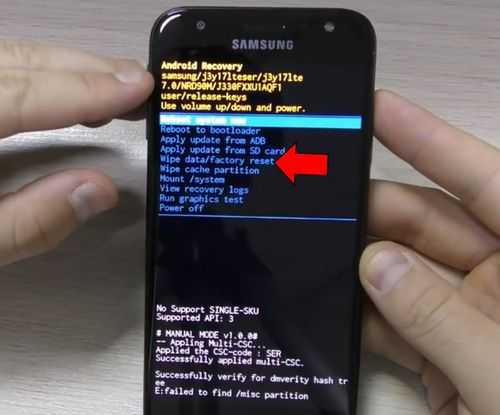
Шаг 1. Запустите ReiBoot для Android после установки. Подключите устройство Android к компьютеру через USB-кабель и нажмите «Восстановить систему Android».
Шаг 2. На следующем экране нажмите кнопку «Восстановить сейчас».
Шаг 3. Выберите информацию об устройстве, такую как марка, серия, модель, страна и оператор, и нажмите кнопку «Далее».
Шаг 4. Теперь ReiBoot для Android загрузит пакет прошивки, подходящий для вашего устройства. Дождитесь завершения загрузки.
Шаг 5. После загрузки нажмите кнопку «Восстановить сейчас». Появится всплывающее сообщение, в котором необходимо нажать кнопку «Продолжить».
Шаг 6. Следуя инструкциям на экране, выполните необходимые действия. Начнется процесс восстановления, который займет некоторое время. После этого вы получите сообщение «Процесс восстановления завершен».
Заключение
В большинстве случаев пользователи могут использовать метод, который мы упоминали, для устранения стирания восстановления Android, но у него также есть недостатки, заключающиеся в том, что вы потеряете все данные на своем Android-смартфоне.